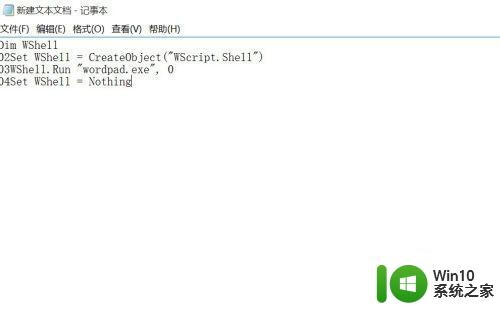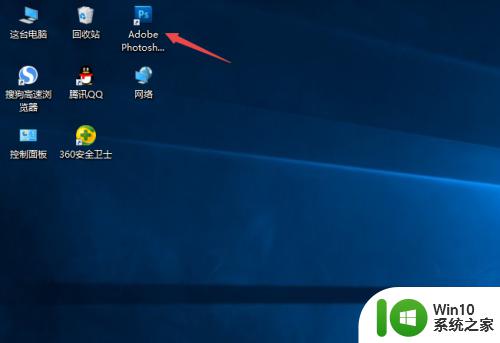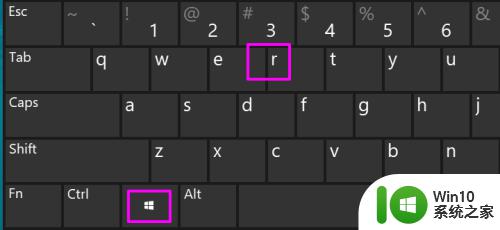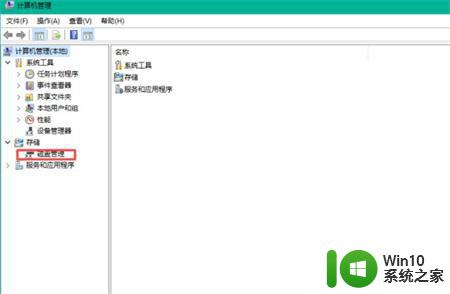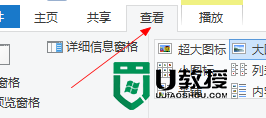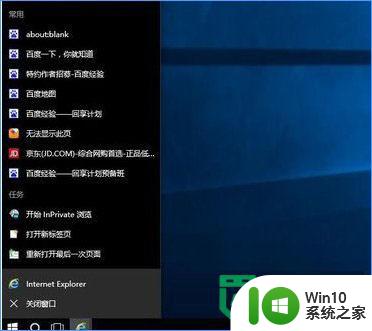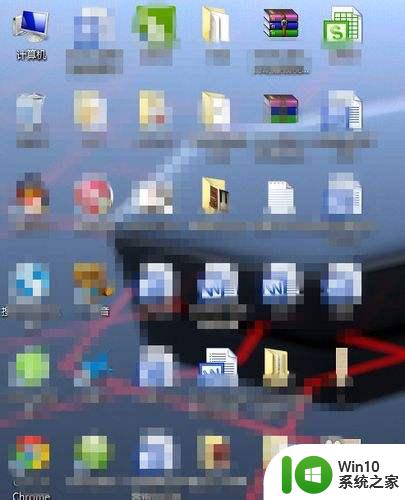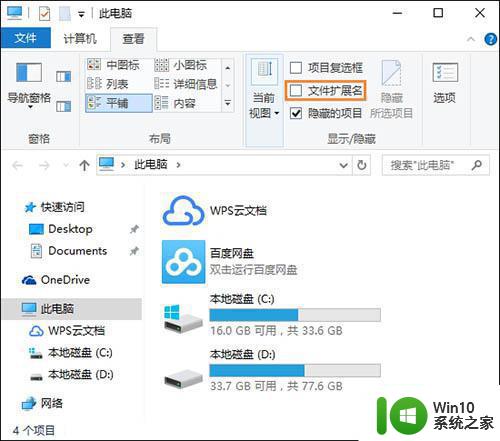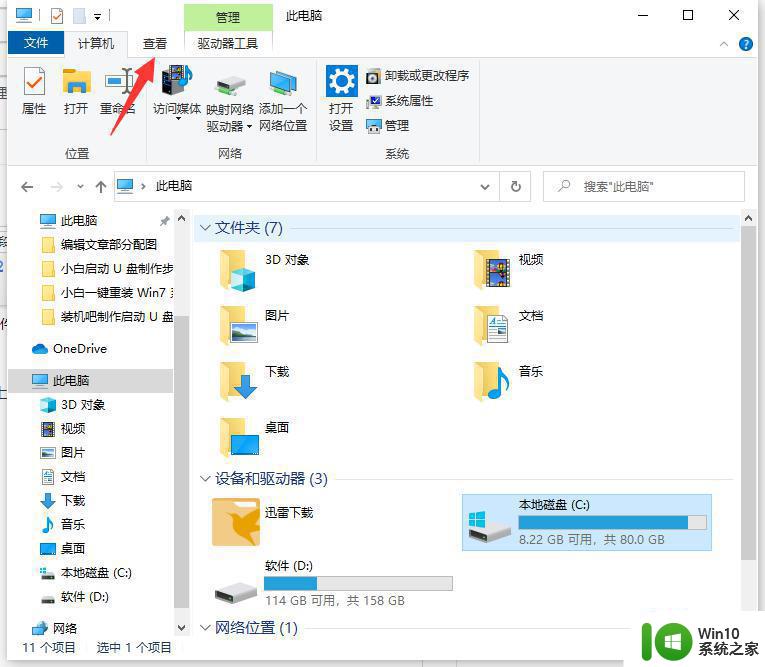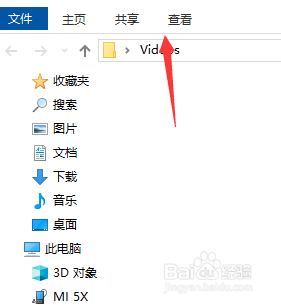win10隐藏运行程序的方法 win10怎么隐藏运行的软件
我们可以在win10电脑中通过vbs程序来实现将运行中的程序隐藏起来,非常好用那么该如何操作呢?今天小编教大家win10隐藏运行程序的方法,操作很简单,大家跟着我的方法来操作吧。
具体方法:
1.首先以隐藏系统自带的Win32版《写字板》程序为例,在记事本中写入如下代码
Dim WShell
Set WShell = CreateObject("WScript.Shell")
WShell.Run "wordpad.exe", 0
Set WShell = Nothing
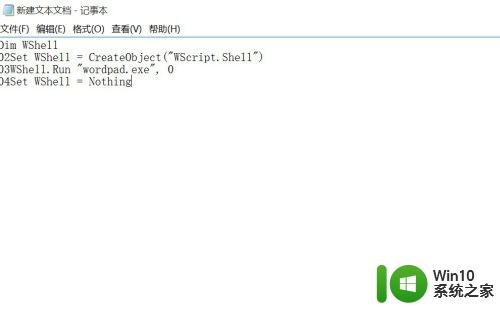
2.把上述代码另存为.vbs格式,文件名自拟,如下图;
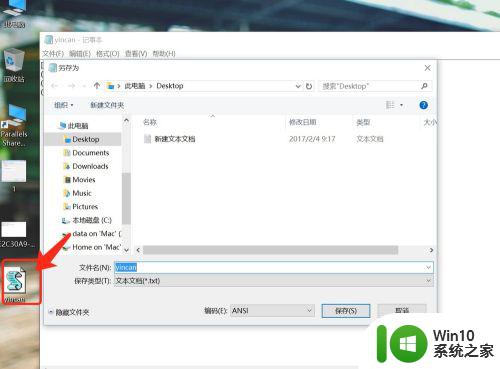
3.此时双击刚刚保存的vbs文件就可以让写字板“隐身”运行,但我们还是可以在任务管理器中找到进程。如下图;
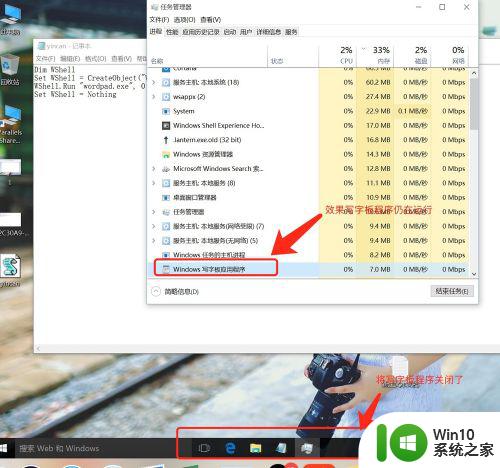
4.如果想隐身运行第三方程序,则需要修改代码,以软媒魔方的清理大师文件为例,代码如下:
Dim WShell
Set WShell = CreateObject("WScript.Shell")
WShell.Run """" & "D:\Program Files (x86)\Ruanmei\PCMaster\cleanmaster.exe" & """", 0
Set WShell = Nothing

5.按照第2步的方式保存后,双击可以查看效果。需要注意的是,如果程序本身需要管理员权限。而且你的系统开启了UAC,权限请求的窗口是无法隐藏
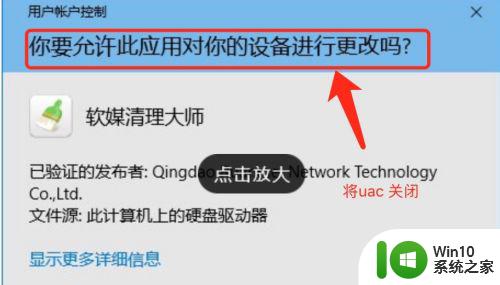
以上就是win10隐藏运行程序的方法的全部内容,有出现这种现象的小伙伴不妨根据小编的方法来解决吧,希望能够对大家有所帮助。